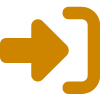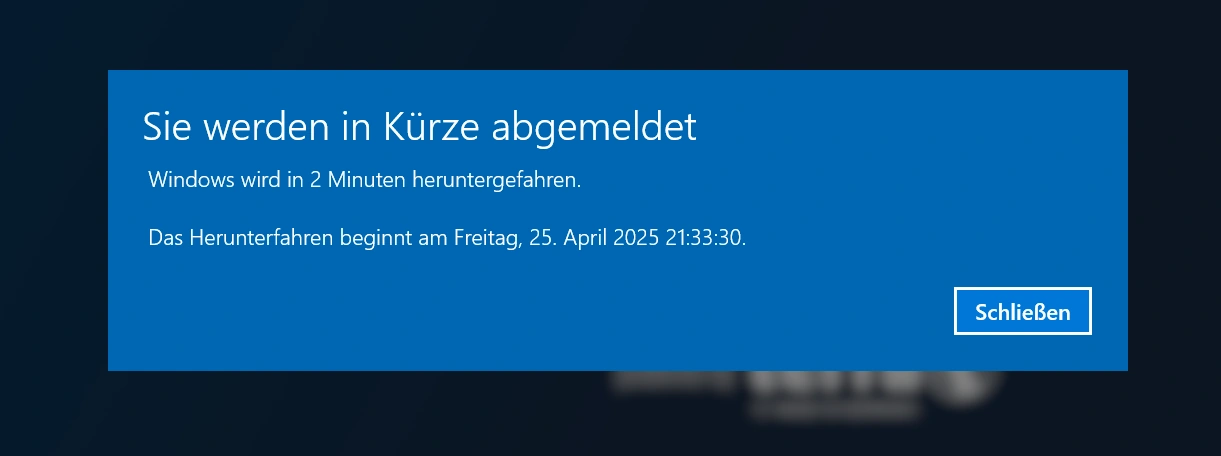„Sie werden in Kürze abgemeldet – Windows wird (…) heruntergefahren.“ Falls Sie diese Meldung auf Ihrem Bildschirm sehen, muss es noch nicht zu spät sein. Die folgende Anleitung zeigt Ihnen, wie Sie Microsoft Windows daran hindern können, den PC automatisch herunterzufahren.
Hinweis vorab: Viele Wege führen nach Rom. Das heißt, diese Anleitung ist nur eine von vielen möglichen. Ich habe mich für die – nach meinem Dafürhalten – am einfachsten umzusetzende Variante entschieden.
Das Dilemma: Sie werden in Kürze abgemeldet
Wir stellen uns also vor, Sie arbeiten am Computer und es poppt auf einmal – wie aus dem Nichts – folgende Meldung auf:
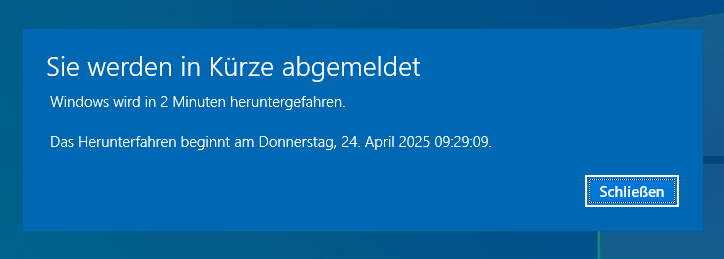
Schockschwerenot! Was jetzt?! Ganz einfach und vor allem Ruhe bewahren und schon mal im Hinterkopf bewahren, dass Sie im Anschluss an den im Folgenden erklärten Vorgang Ihre Arbeit abspeichern werden!!!
Klicken Sie sofort auf die Schaltfläche Schließen, damit Sie den PC weiter wie gewohnt bedienen können!
Tastenkombination Win+R
Führen Sie nun folgenden Tastenkombination aus: Win+R (Win-Taste gedrückt halten und währenddessen ein Mal kurz auf die R-Taste drücken).
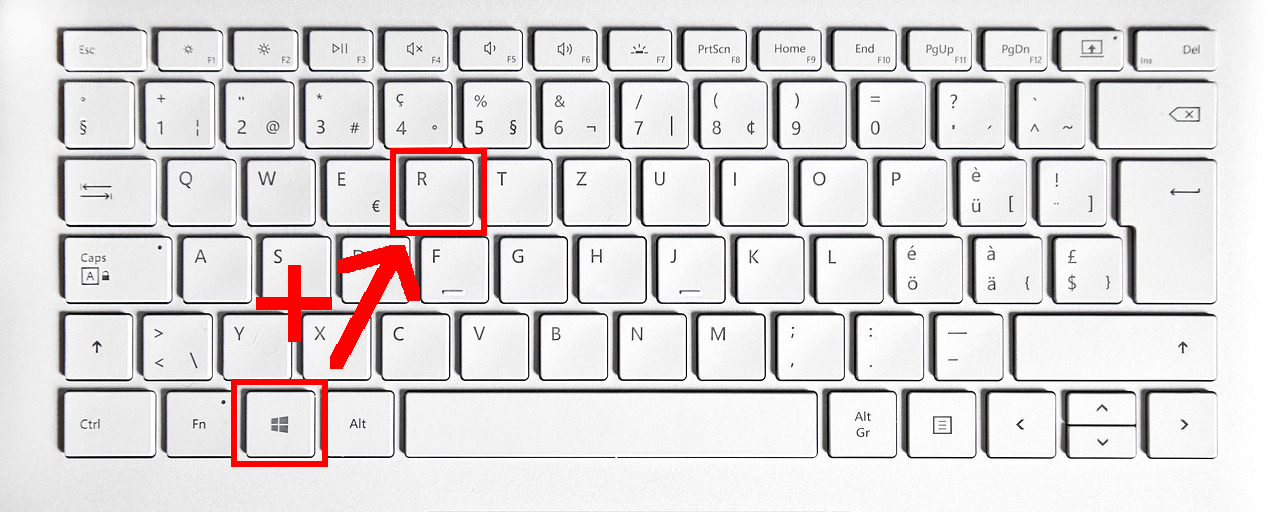
Ausführen-Dialog
Nach Drücken der Tastenkombination Win+R sollte sich links unten, oberhalb der Taskleiste das in der folgenden Abbildung gezeigte Ausführen-Dialogfenster öffnen. (Sollte sich das Fenster nicht öffnen, lesen Sie den Hinweis unterhalb der folgenden Abbildung. Andernfalls springen Sie zur nächsten Überschrift.)
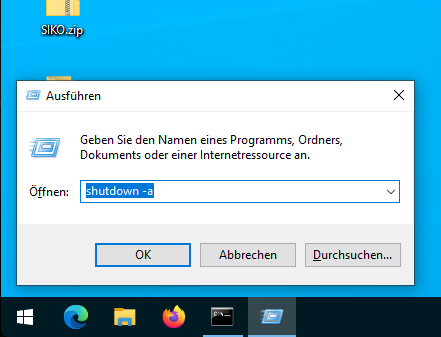
Hinweis: Sollte sich das Ausführen-Fenster wider Erwarten nicht durch Drücken Tastenkombination Win+R öffnen, öffnen Sie einfach das Windows-Startmenü durch einen einfachen Klick auf die linke Maustaste auf das große Windows-Symbol in der Taskleiste (siehe die rot umrahmten Symbole auf den folgenden Abbildungen) und führen Sie die Tastenkombination Win+R unmittelbar danach erneut aus (das Startmenü schließt sich dadurch automatisch).



Shutdown -a
Tippen Sie in das Fenster (wie oben, blau unterlegt, abgebildet) den Befehl shutdown -a ein und führen Sie ihn anschließend mit einem Druck auf die ↵-Taste (auch Return bzw. Enter genannt) oder durch Klicken auf die Schaltfläche OK aus.
Als kleine Merkhilfe: Shutdown steht für das Herunterfahren eines PCs und ist der grundsätzliche Programmbefehl für selbiges unter Microsoft Windows. Die Option -a kann man sich leicht merken, indem man an abbrechen denkt.
D’rum merke: shutdown -a = Herunterfahren abbrechen.
Abmeldung abgebrochen
Das war es bereits! Jetzt sollte eine Meldung erscheinen wie die folgende:
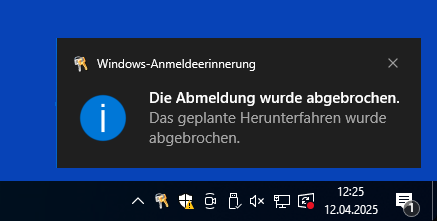
Damit wurde der Countdown gestoppt und Windows sollte nicht automatisch herunterfahren.
Speichern nicht vergessen!
Zum Abschluss speichern Sie jetzt sämtliche Arbeiten sicherheitshalber ein Mal ab! Damit beugen Sie dem (unwahrscheinlichen) Fall vor, dass der PC – aus einem nicht erklärbaren Grund – vielleicht doch noch herunterfahren bzw. abschalten sollte. Denn merke: Vorsicht ist besser als Nachsicht!
Kleiner Disclaimer zum Schluss: Bezug nehmend auf meinen letzten Satz möchte ich nochmal darauf hinweisen, dass obige Anleitung Sie keinesfalls dazu animieren soll, das regelmäßige Zwischenspeichern Ihrer Arbeit zu vernachlässigen. Im Gegenteil! Regelmäßiges Speichern – am besten unter verschiedenen Dateinamen (z. B. mit Versionsstandsbezeichnungen) – ist die wichtigste Basis, Sie vor akutem Datenverlust zu schützen! Dieser kann nämlich auch durch Stromausfall, einen spontanen Hardware-Defekt, aber auch infolge einer kleinen Unachtsamkeit wie das versehentliche Schließen des Programms verursacht werden.